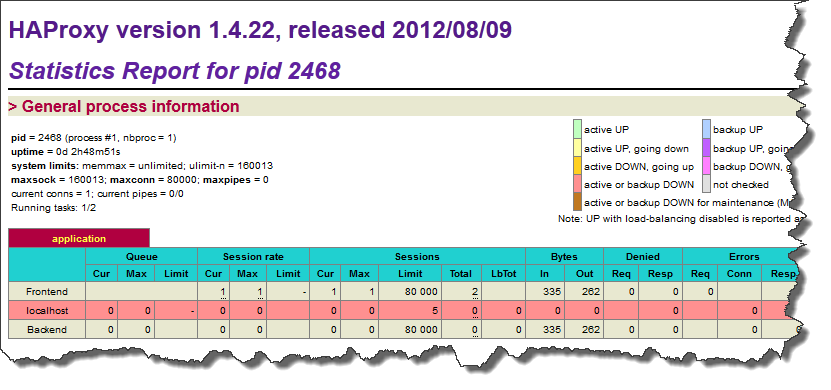Terjemahan disediakan oleh mesin penerjemah. Jika konten terjemahan yang diberikan bertentangan dengan versi bahasa Inggris aslinya, utamakan versi bahasa Inggris.
HAProxy AWS OpsWorks Lapisan Tumpukan
catatan
Lapisan ini hanya tersedia untuk Chef 11 dan tumpukan berbasis Linux sebelumnya.
Lapisan AWS OpsWorks Stacks adalah HAProxy lapisan AWS OpsWorks Stacks yang menyediakan cetak biru untuk instance yang menampung HAProxy
catatan
Tumpukan terbatas pada satu wilayah. Untuk mendistribusikan aplikasi Anda di beberapa wilayah, Anda harus membuat tumpukan terpisah untuk setiap wilayah.
Untuk membuat HAProxy layer
-
Di panel navigasi, klik Layers.
-
Pada halaman Layers, klik Add a Layer atau + Layer. Untuk tipe Layer, pilih HAProxy.
Lapisan ini memiliki pengaturan konfigurasi berikut, yang semuanya opsional.
- HAProxystatistik
-
Apakah lapisan mengumpulkan dan menampilkan statistik. Nilai defaultnya adalah Ya.
- Statistik URL
-
URLJalur halaman statistik. URLSelesainya adalah http://
DNSNameStatisticsPath, diDNSNamemana DNS nama instance terkait.StatisticsPathNilai defaultnya adalah /haproxy? statistik, yang sesuai dengan sesuatu seperti: http://ec2-54-245-151-7.us-west-2.compute.amazonaws.com/haproxy?stats. - Nama pengguna statistik
-
Nama pengguna halaman statistik, yang harus Anda berikan untuk melihat halaman statistik. Nilai defaultnya adalah “opsworks”.
- Kata sandi statistik
-
Kata sandi halaman statistik, yang harus Anda berikan untuk melihat halaman statistik. Nilai default adalah string yang dihasilkan secara acak.
- Pemeriksaan Kesehatan URL
-
URLSufiks pemeriksaan kesehatan. HAProxymenggunakan ini URL untuk secara berkala memanggil HTTP metode pada setiap instance server aplikasi untuk menentukan apakah instance berfungsi. Jika pemeriksaan kesehatan gagal, HAProxy hentikan perutean lalu lintas ke instance sampai dimulai ulang, baik secara manual atau melalui penyembuhan otomatis. Nilai default untuk URL akhiran adalah “/”, yang sesuai dengan halaman beranda instance server: http://
DNSName/. - Metode pemeriksaan Kesehatan
-
HTTPMetode yang akan digunakan untuk memeriksa apakah instance berfungsi. Nilai defaultnya adalah OPTIONSdan Anda juga dapat menentukan GETatau HEAD. Untuk informasi lebih lanjut, lihat httpchk
. - Grup keamanan khusus
-
Pengaturan ini muncul jika Anda memilih untuk tidak secara otomatis mengaitkan grup keamanan AWS OpsWorks Stacks bawaan dengan lapisan Anda. Anda harus menentukan grup keamanan mana yang akan dikaitkan dengan layer. Pastikan bahwa grup memiliki pengaturan yang benar untuk memungkinkan lalu lintas antar lapisan. Untuk informasi selengkapnya, lihat Buat Stack Baru.
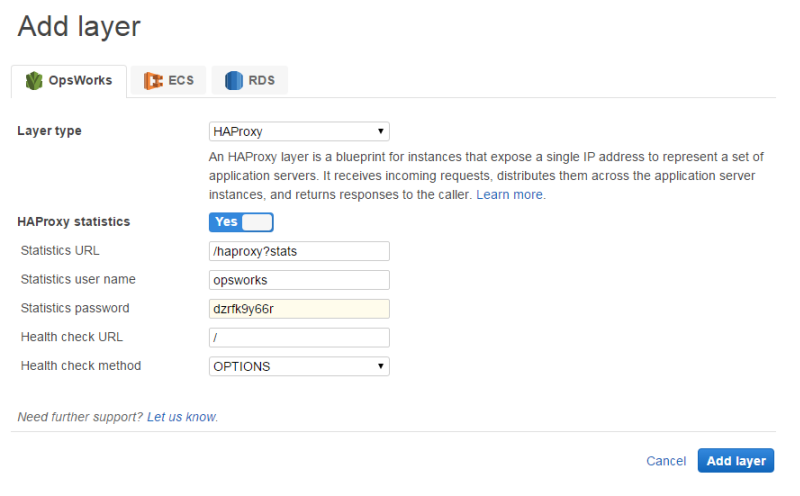
catatan
Rekam kata sandi untuk digunakan nanti; AWS OpsWorks Tumpukan tidak memungkinkan Anda untuk melihat kata sandi setelah Anda membuat lapisan. Namun, Anda dapat memperbarui kata sandi dengan membuka halaman Edit lapisan dan mengklik Perbarui kata sandi pada tab Pengaturan Umum.
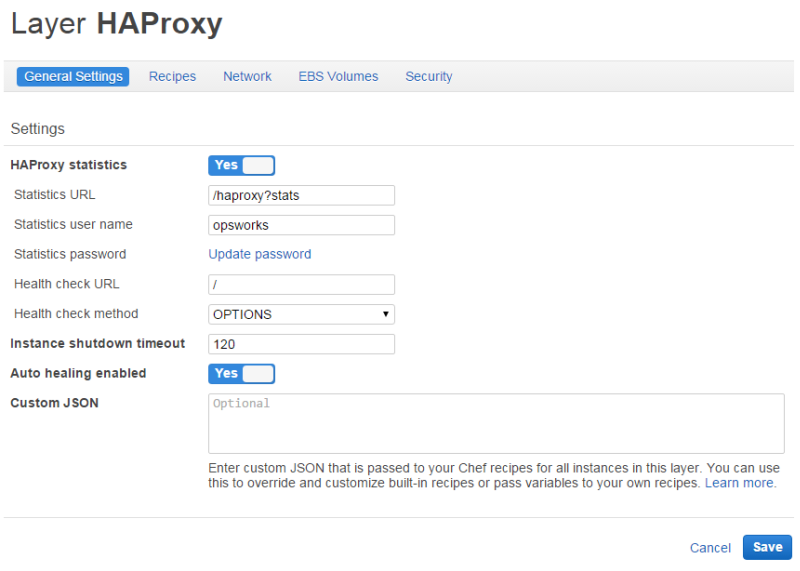
Bagaimana HAProxy Layer Bekerja
Secara default, HAProxy lakukan hal berikut:
-
Mendengarkan permintaan di HTTPS port HTTP dan.
Anda dapat mengonfigurasi HAProxy untuk mendengarkan hanya pada HTTPS port HTTP atau dengan mengganti templat konfigurasi Chef,
haproxy.cfg.erb. -
Rutekan lalu lintas masuk ke instance yang merupakan anggota lapisan server aplikasi apa pun.
Secara default, AWS OpsWorks Stacks mengonfigurasi HAProxy untuk mendistribusikan lalu lintas ke instance yang merupakan anggota lapisan server aplikasi apa pun. Anda dapat, misalnya, memiliki tumpukan dengan lapisan Rails App Server dan PHP App Server, dan HAProxy master mendistribusikan lalu lintas ke instance di kedua lapisan. Anda dapat mengonfigurasi perutean default dengan menggunakan resep khusus.
-
Rutekan lalu lintas di beberapa Availability Zone.
Jika satu Availability Zone turun, load balancer merutekan lalu lintas masuk ke instance di zona lain sehingga aplikasi Anda terus berjalan tanpa gangguan. Untuk alasan ini, praktik yang disarankan adalah mendistribusikan server aplikasi Anda di beberapa Availability Zone.
-
Secara berkala menjalankan metode pemeriksaan kesehatan yang ditentukan pada setiap instance server aplikasi untuk menilai kesehatannya.
Jika metode tidak kembali dalam periode batas waktu tertentu, instance dianggap gagal dan HAProxy menghentikan permintaan routing ke instance. AWS OpsWorks Stacks juga menyediakan cara untuk secara otomatis mengganti instance yang gagal. Untuk informasi selengkapnya, lihat Menggunakan Penyembuhan Otomatis. Anda dapat mengubah metode pemeriksaan kesehatan saat Anda membuat layer.
-
Mengumpulkan statistik dan secara opsional menampilkannya di halaman web.
penting
Agar pemeriksaan kesehatan berfungsi dengan benar dengan OPTIONS metode default, aplikasi Anda harus mengembalikan kode status 2xx atau 3xx.
Secara default, ketika Anda menambahkan instance ke HAProxy lapisan, AWS OpsWorks Stacks memberinya alamat IP Elastis untuk mewakili aplikasi, yang bersifat publik ke dunia. Karena alamat IP Elastic HAProxy instance adalah aplikasi yang hanya diekspos secara publikURL, Anda tidak perlu membuat dan mengelola nama domain publik untuk instance server aplikasi yang mendasarinya. Anda dapat memperoleh alamat dengan membuka halaman Instances dan memeriksa alamat IP publik instans, seperti yang ditunjukkan oleh ilustrasi berikut. Alamat yang diikuti oleh (EIP) adalah alamat IP elastis. Untuk informasi selengkapnya tentang alamat IP Elastis, lihat Alamat IP Elastis (EIP).
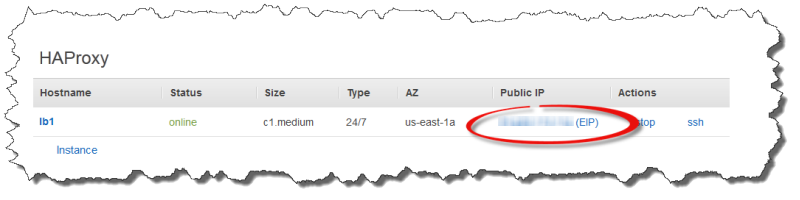
Saat Anda menghentikan sebuah HAProxy instance, AWS OpsWorks Stacks mempertahankan alamat IP Elastis dan menugaskannya kembali ke instance saat Anda memulai ulang. Jika Anda menghapus HAProxy instance, secara default, AWS OpsWorks Stacks menghapus alamat IP instans. Untuk mempertahankan alamat, hapus opsi Elastic IP instans Delete, seperti yang ditunjukkan pada ilustrasi berikut.
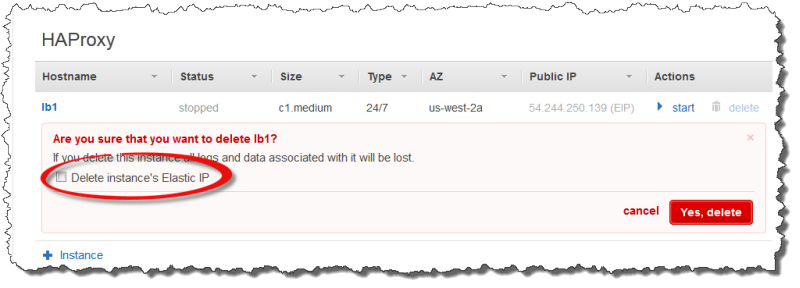
Opsi ini memengaruhi apa yang terjadi ketika Anda menambahkan instance baru ke layer untuk mengganti instance yang dihapus:
-
Jika Anda mempertahankan alamat IP Elastic instans yang dihapus, AWS OpsWorks Stacks akan menetapkan alamat tersebut ke instans baru.
-
Jika tidak, AWS OpsWorks Stacks menetapkan alamat IP Elastis baru ke instans dan Anda harus memperbarui pengaturan DNS registrar Anda untuk memetakan ke alamat baru.
Ketika instance server aplikasi online atau off line — baik secara manual atau sebagai konsekuensi dari penskalaan otomatis atau penyembuhan otomatis — konfigurasi penyeimbang beban harus diperbarui untuk mengarahkan lalu lintas ke rangkaian instance online saat ini. Tugas ini ditangani secara otomatis oleh resep bawaan lapisan:
-
Saat instance baru muncul, AWS OpsWorks Stacks memicu peristiwa siklus hidup Konfigurasi. Resep Konfigurasi bawaan HAProxy lapisan memperbarui konfigurasi penyeimbang beban sehingga juga mendistribusikan permintaan ke instance server aplikasi baru.
-
Ketika instance off line atau instance gagal dalam pemeriksaan kesehatan, AWS OpsWorks Stacks juga memicu peristiwa siklus hidup Konfigurasi. Resep HAProxy Konfigurasi memperbarui konfigurasi penyeimbang beban untuk merutekan lalu lintas ke hanya instance online yang tersisa.
Terakhir, Anda juga dapat menggunakan domain khusus dengan HAProxy layer. Untuk informasi selengkapnya, lihat Menggunakan Domain Kustom.
Halaman Statistik
Jika Anda telah mengaktifkan halaman statistik, HAProxy menampilkan halaman yang berisi berbagai metrik pada yang ditentukanURL.
Untuk melihat HAProxy statistik
-
Dapatkan DNS nama Publik HAProxy instans dari halaman Detail instance dan salin.
-
Pada halaman Layers, klik HAProxyuntuk membuka halaman detail layer.
-
Dapatkan statistik URL dari detail lapisan dan tambahkan ke DNS nama Publik. Misalnya:
http://ec2-54-245-102-172.us-west-2.compute.amazonaws.com/haproxy?stats. untuk itu. -
Tempel URL dari langkah sebelumnya ke browser Anda dan gunakan nama pengguna dan kata sandi yang Anda tentukan saat Anda membuat layer untuk membuka halaman statistik.